
发布时间:2022-08-17 来源:win7旗舰版 浏览量:
U盘携带比较方便,但保存在该盘中的数据内容还不太安全,任何人一旦得到我们的U盘,就会轻易查看到其中的内容;为了保护U盘中的数据,设置u盘密码是必要的,但是如何设置呢?下面跟着小编来为U盘设置访问密码。
U盘是我们随身携带的储存介质。我们常常会将一些重要的文件,如图片,课件等。因为我们是随身携带U盘,所以我们的宝贵U盘会很容易丢失。如果,我们能够将U盘进行加密。这样可以有效的保护我们的隐私。下面我就来和大家分享一下我的小小经验和大家一起讨论讨论。
u盘如何设置密码
将u盘插入电脑usb接口,找到u盘盘符并右键点击该u盘,点击启用BitLocker。
(如果右键找不到这项,可以点控制面板-BitLocker驱动器加密,选择插入的u盘即可。)
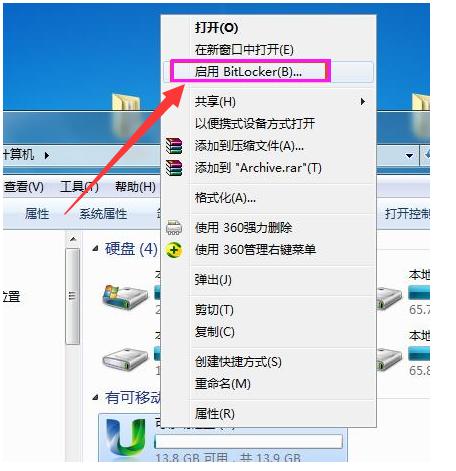
密码图解详情-1
在弹出的BitLocker驱动器加密窗口中,勾选使用密码解锁驱动器,然后输入密码,点击下一步。
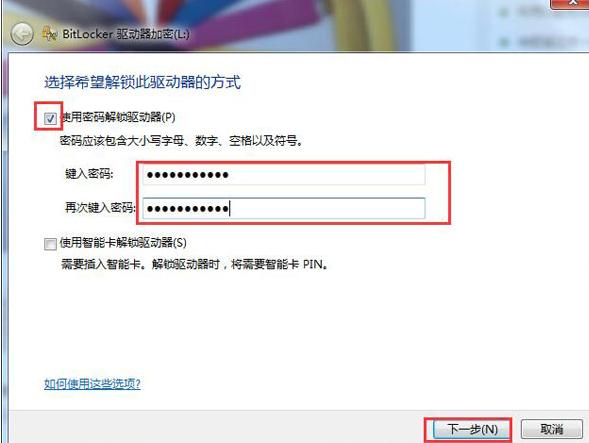
u盘图解详情-2
选择“将恢复密钥保存到文件”,便能点击“下一步”。
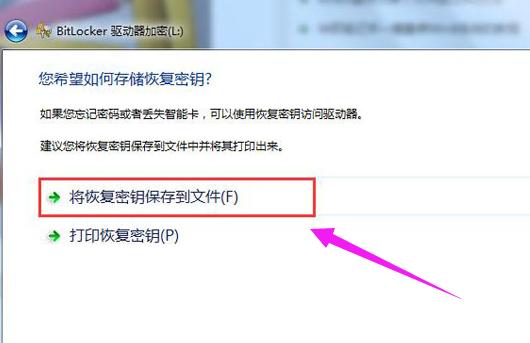
u盘图解详情-3
将BitLocker恢复密钥另存为一个文本,找自己存放的位置
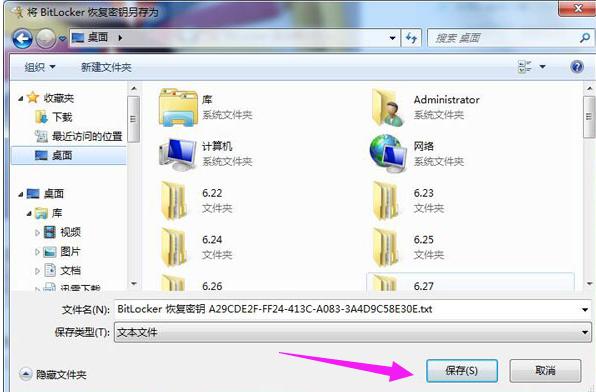
设置密码图解详情-4
弹出提示窗口,点击“启动加密按钮”
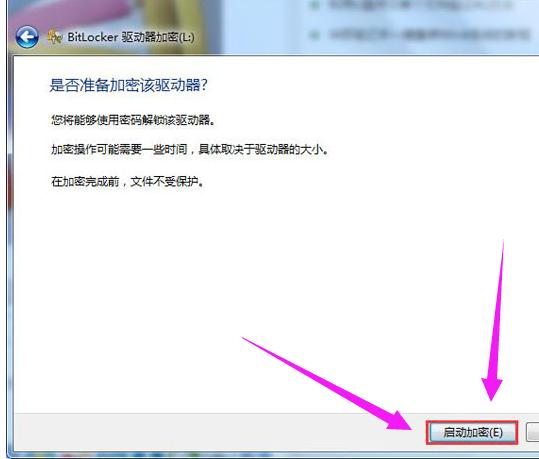
设置密码图解详情-5
静静等待u盘加密过程,等待加密完成。
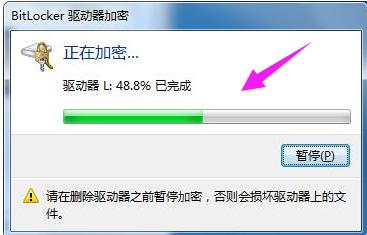
给U盘加密码图解详情-6
最后显示u盘加密已完成,点击关闭按钮

设置密码图解详情-7
把u盘重新拔插在电脑上时,就会显示让您键入密码才能打开u盘。
(输入密码,点击“解锁”即可)
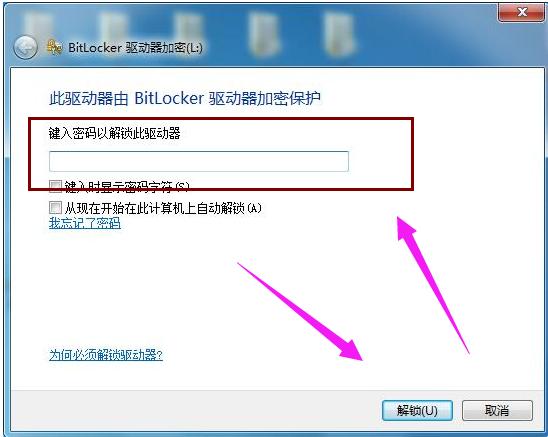
密码图解详情-8
关于u盘如何设置密码,小编就解说到这里,更多精彩的教程尽在“魔法猪重装大师”官网上,可以前去查阅。
如果说众多系统之中,什么系统为封闭性的系统,想必xp系统就要位列前茅了。它拥有多个国家的语言,例如
现在是科技化的时代,使用电脑的用户也越来越多,但是如果自己想有一些小秘密的话在电脑上也是可以进行加
威刚U盘怎么样,不少朋友来问这个U盘好不好,打开装了,安全简单!威刚U盘怎么样,接下来我们就一起看
我们喜欢使用ISO的系统镜像文件安装电脑的系统,但是很多用户下载iOS后,却又不知道该怎么操作安装
本站发布的ghost系统仅为个人学习测试使用,请在下载后24小时内删除,不得用于任何商业用途,否则后果自负,请支持购买微软正版软件!
如侵犯到您的权益,请及时通知我们,我们会及时处理。Copyright @ 2018 斗俩下载站(http://www.doulia.cn) 版权所有 xml地图 邮箱: